苹果6手机怎么换应用图标
日期: 来源:机蟹游戏
苹果6手机作为一款功能强大的智能手机,其应用图标的设计和名称的修改可以让用户个性化定制手机界面,增加使用乐趣,想要修改应用图标,用户可以通过安装第三方应用或者使用苹果手机自带的快捷方式进行操作。而修改应用名称则可以通过设置-通用-关于本机-名称进行修改。通过简单的操作步骤,用户可以轻松地实现苹果6手机应用图标和名称的个性化定制,让手机界面更加符合个人喜好。
苹果手机应用修改名称和图标的操作指南
具体步骤:
1.首先点击手机桌面中的快捷指令。
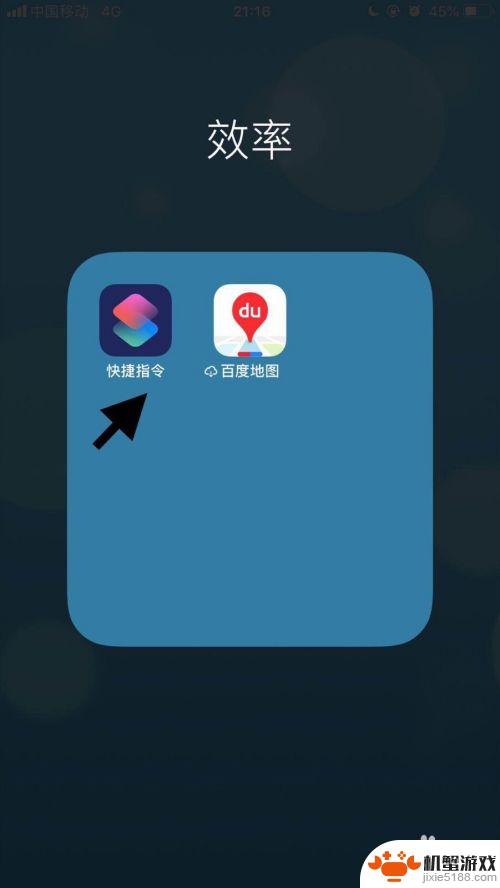
2.然后点击屏幕右下方的创建快捷指令。
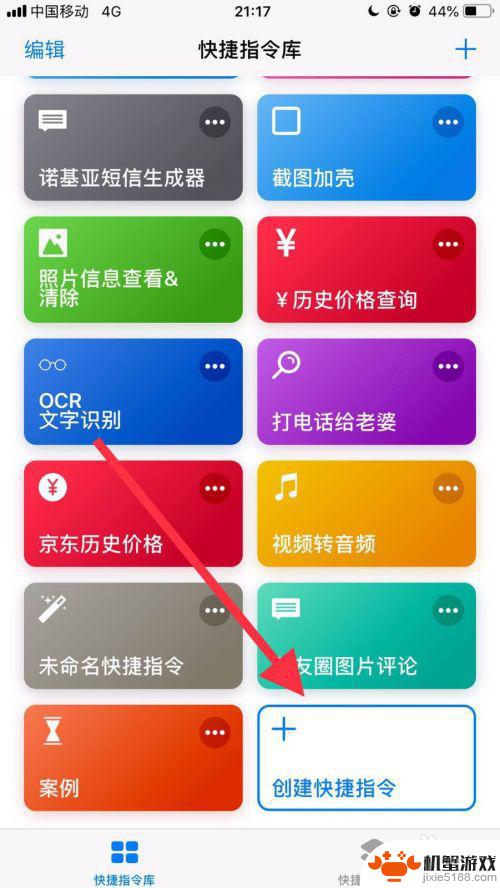
3.接着点击屏幕中的搜索栏。
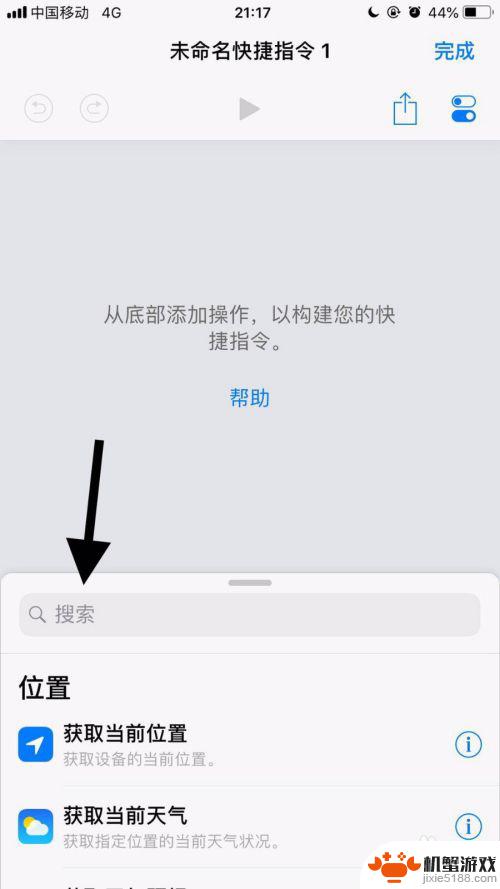
4.然后输入打开并点击搜索。
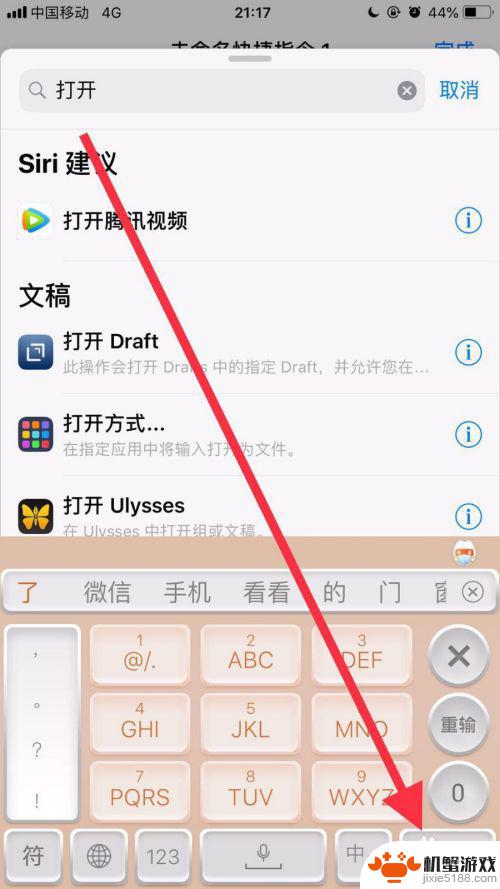
5.接着找到打开应用并点击它。
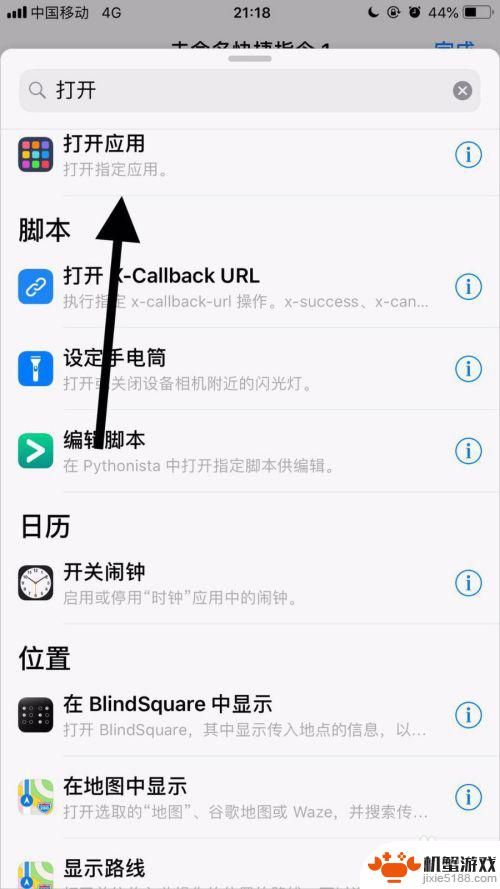
6.然后点击应用右侧的选取。
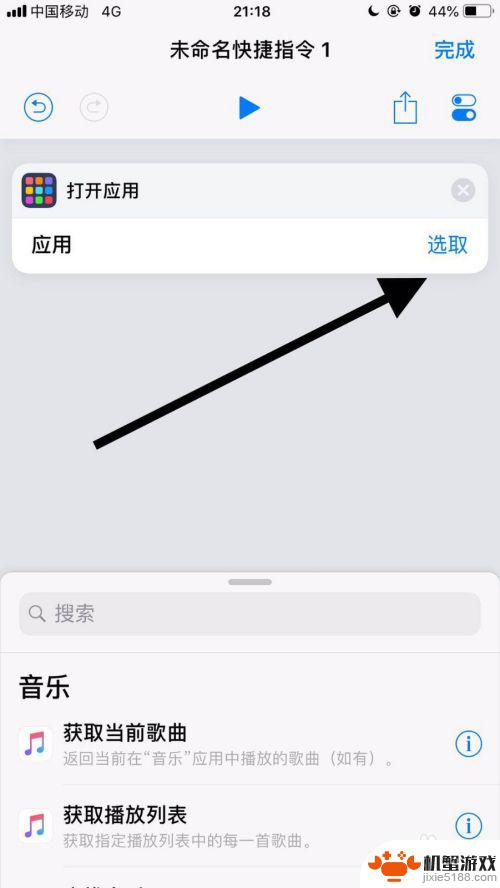
7.接着点击要修改名称和图标的应用。
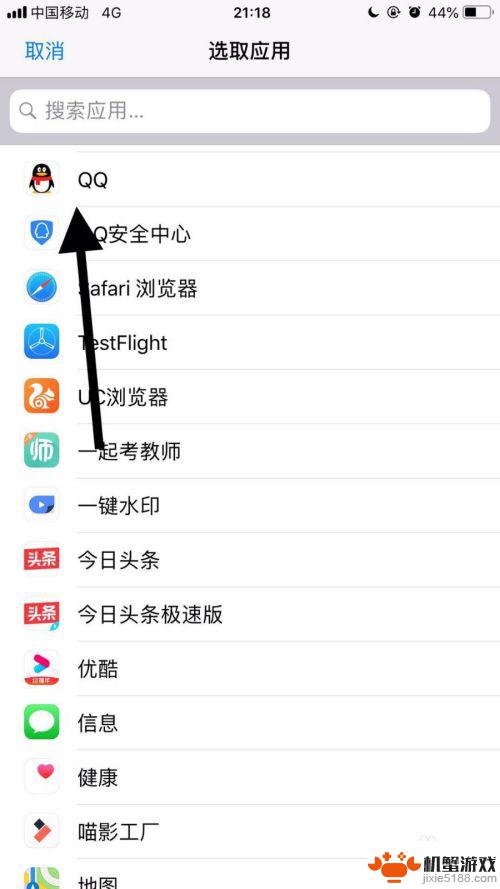
8.然后点击屏幕右上方的双椭圆图标。
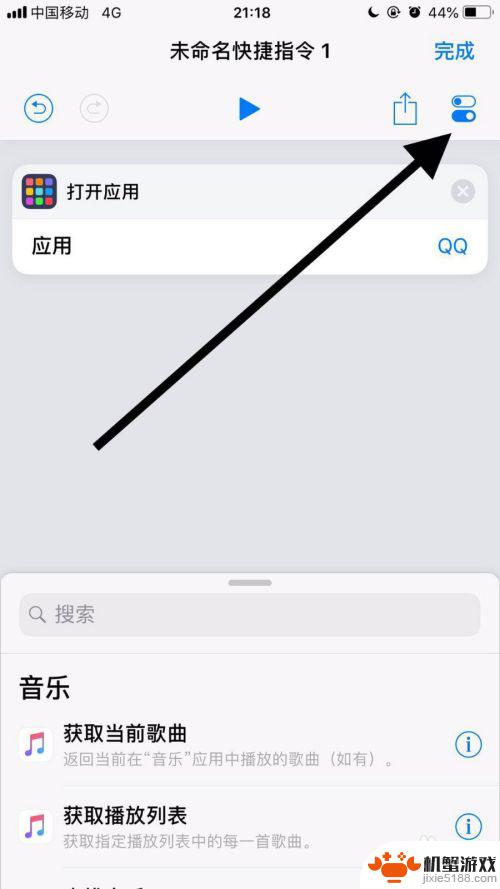
9.接着点击名称。
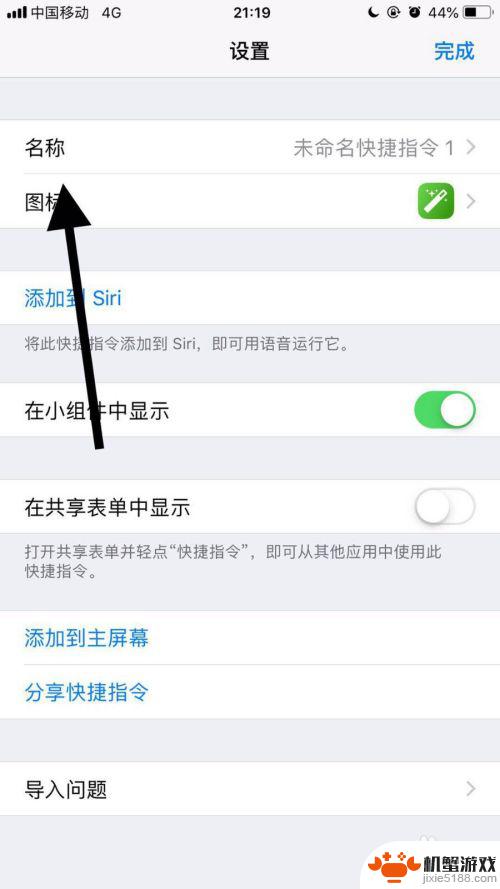
10.然后输入自己想要的名称并点击完成。
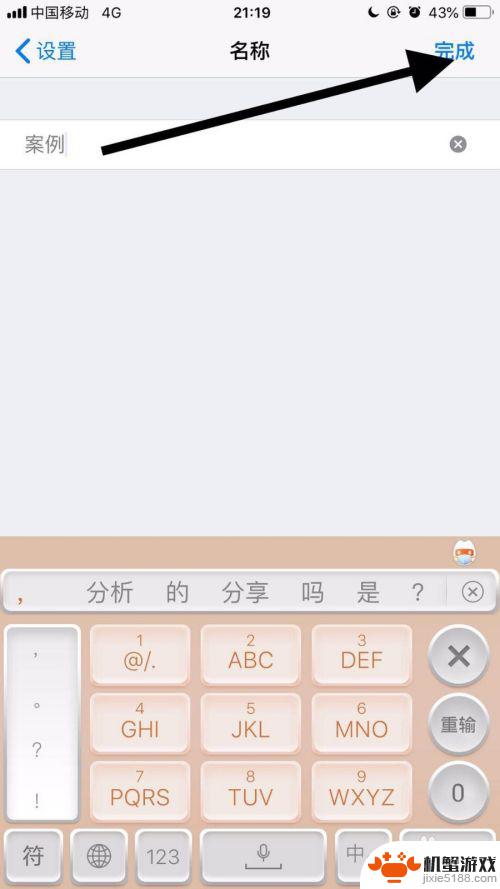
11.接着点击图标。
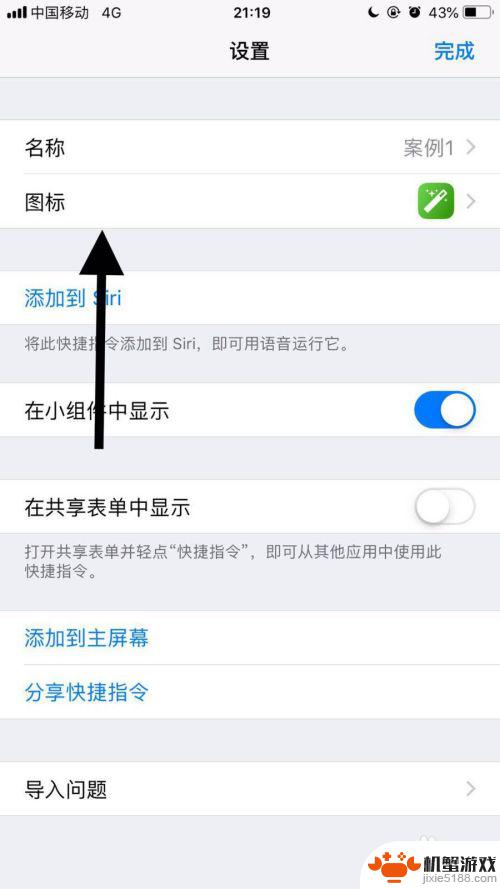
12.然后选择自己想要的图标并点击完成。
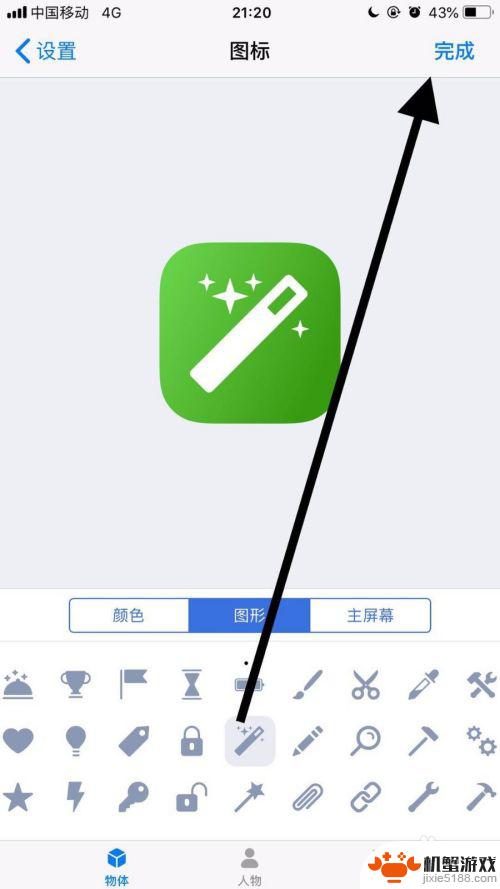
13.接着点击屏幕右上方的完成。
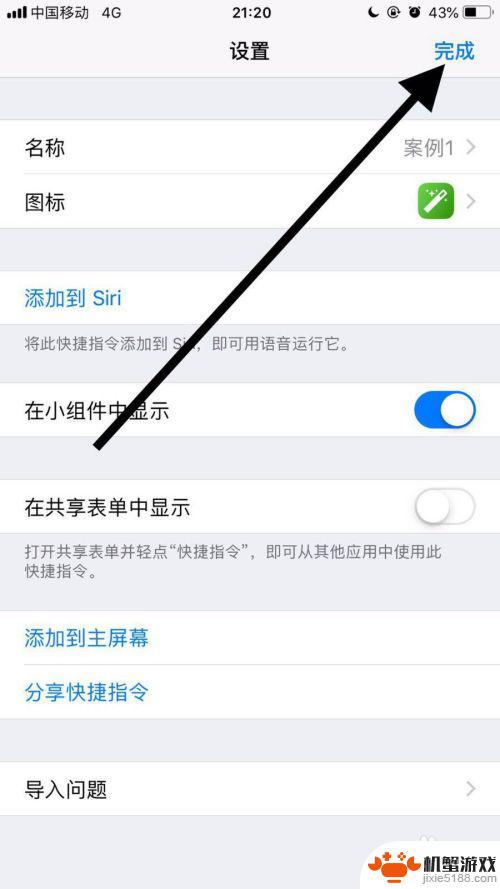
14.然后点击屏幕右上方的分享图标。
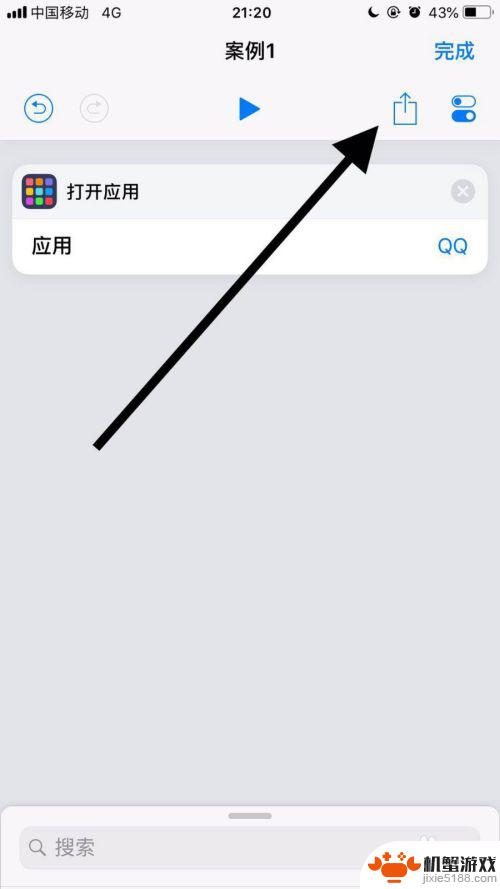
15.接着点击添加到主屏幕。
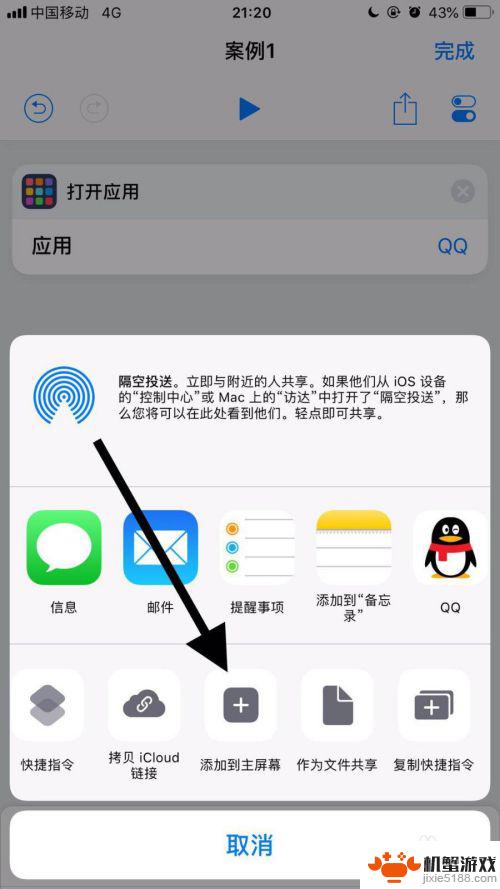
16.然后点击屏幕下方的分享图标。
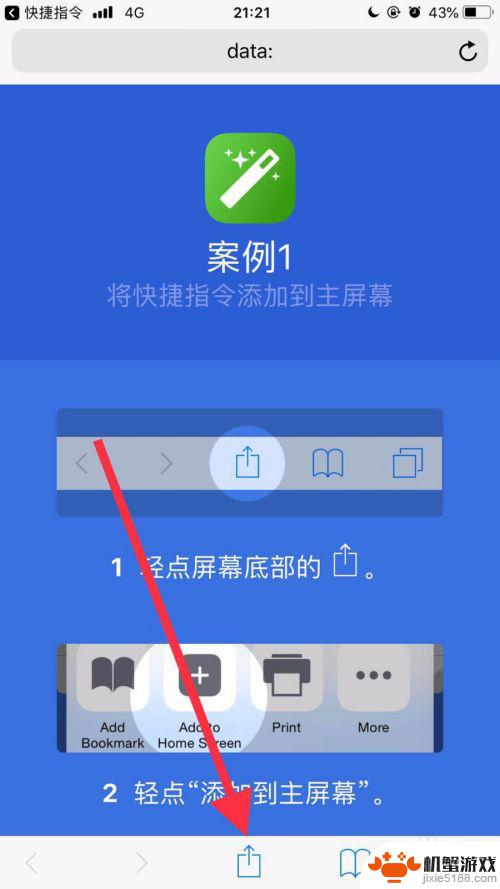
17.接着点击添加到主屏幕。
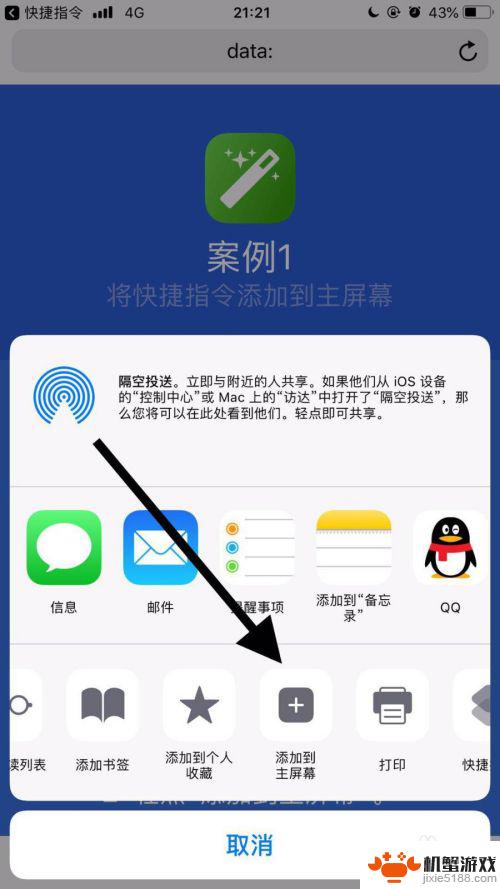
18.最后点击屏幕右上方的添加就可以了。
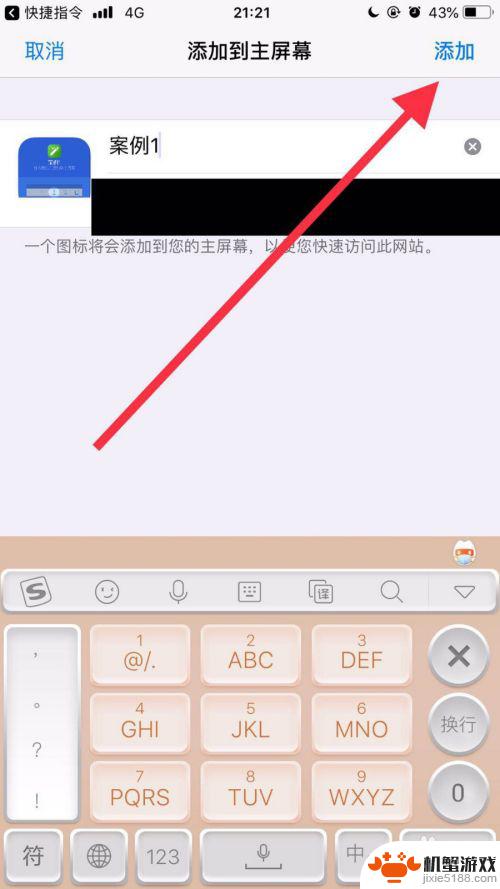
以上就是如何在苹果6手机上更改应用图标的全部内容,如果您有需要,可以按照以上小编提供的步骤进行操作,希望这对大家有所帮助。












